Рассмотрим три способа перепроведения документов в 1с бухгалтерия 3.0:
-
Групповое перепроведение всех документов по организации за выбранный период
-
Перепроведение документов при закрытии месяца
-
Групповое перепроведение выбранных документов.
-
Перепроведение документов по контрагенту.
1 Способ (Групповое перепроведение всех документов по организации за выбранный период)
Все документы можно автоматически перепровести за определенный период по всем организациям или только по выбранной. Для этого в программе реализована обработка "Групповое перепроведение документов".
Данная обработка находится в разделе: Операции - Групповое перепроведение документов.

Запускаем обработку и указываем организацию, по которой необходимо сделать перепроведение (если организация не указана, то перепроведение выполняется по всем организациям) и период. Нажимаем кнопку "Выполнить"

В результате перепроведения будет выдано сообщение, сколько документов перепроверено, сколько с ошибками.

При установленном флажке "Останавливать выполнение при ошибке", программа при выявлении ошибки остановит перепроведение.
2 Способ. Перепроведение документов при закрытии месяца.
Групповое перепроведение документов можно выполнить и при проведении процедуры "Закрытие месяца".
Заходим в раздел Операции - Закрытии месяца.
Если месяц был закрыт и после этого проводилось изменение документов, по в обработке "Закрытие месяца", ссылка "перепроведение документов" станет бледным цветом.

Щелкаем мышкой по ссылке "Перепроведение документов", открывается форма для выбора действий: перепровести с выбранного месяца или пропустить перепроведение.

Также мы можем посмотреть количество и список документов, которые могли быть изменены. В нашем примере видим два измененных документа. Переходим по ссылке "2 документа".

Откроется отчет с реестром документов, в которых возможно меняли данные или они были просто перепроведены. Анализируем полученные данные, после этого принимаем решение об необходимости проведения документов. Выбираем вариант "Перепровести документы с Февраля 2020 по Март 2020" и нажимаем кнопку "ОК".
Программа выполнить перепроведения месяца Февраль 2020 года и Март 2020 года.
3 Способ. Групповое перепроведение выбранных документов.
В программе существует возможность перепровести документы определенного вида. Рассмотрим пример, как перепровести все документы поступления за определённый период по выбранной организации.
В разделе Покупки - Поступление (Акты, накладные) настраиваем отбор по организации:

Далее по кнопке Ещё - Установить период, выбираем необходимый период перепроведения.


Таким образом в журнале у нас отражены все документы поступления по выбранной организации за указанный период, при необходимости можно сделать отбор по контрагенту.
Далее выделим документы при помощи сочетания клавиш Ctrl+A. Документы будут выделены цветом:

Щелкаем правой кнопкой мыши и выбираем команду "Провести".

Программа перепроведет выделенные документы.
Внимание! Если в журнале есть непроведенные документы, то их необходимо исключить, иначе программа их сделает проведенными.

Исключить можно двумя способами:
1. Когда в журнале уже выделены выбранные элементы, то перед перепроведение с непроведенных документов нужно снять выделение.
Для этого удерживайте клавишу Ctrl и мышкой щелкаете по непроведенным документам.
2. Настроить в журнале отбор только по проведенным документам.
Заходим по кнопке Ещё - Настроить список

Откроется форма для настройки списка. На вкладке "отбор" добавляем по кнопке "Добавить новый элемент" параметры для отбора. В нашем случае это будет параметр "проведен".

Вид сравнения указываем "Равно " и значение - "Да"

Нажимаем кнопку "Завершить редактирование" и теперь в журнале поступлений у нас появилось дополнительное поле для отбора проведенных и не проведенных документов.

Если документ был помечен на удаление, то при таком способе проведения он останется без изменения. При попытке провести программа выдаст сообщение:

4 Способ. Перепроведение документов по контрагенту.
Часто сталкиваемся с ситуацией, когда необходимо перепровести все документы за определенный период по конкретному контрагенту.
Самый простой способ, это зайти в карточку контрагента. По ссылке «Документы» перейти в журнал документов.
Здесь отражаются все документы, введенные в базу по данному контрагенту.
По кнопке Еще –Установить период, устанавливаем период за который необходимо провести документы.
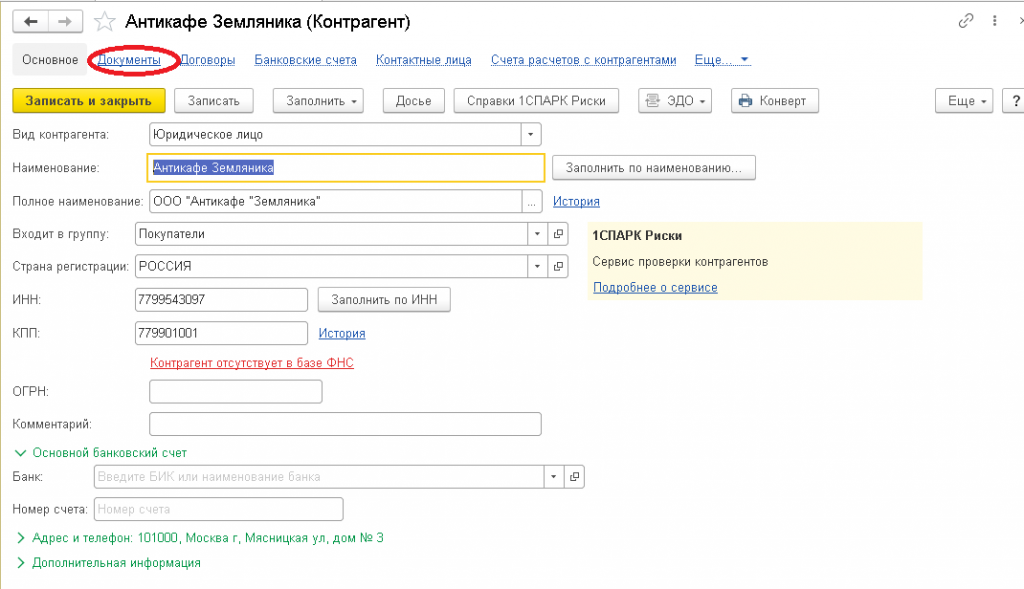
Настраиваем отбор по организации (если в базе их несколько) и при необходимости отбор по договору. Также проверяем наличие не проведенных документов, их надо исключить из списка. Как это сделать, рассмотрели в 3 примере.
Теперь у нас отражаются только проведенные документы, выделяем их через сочетание клавиш Ctrl+A, и правой кнопкой мыши вызываем контекстное меню, выбираем команду Провести.

Все выделенные документы будут перепроведены.
Еще один вариант перепроведения документов контрагенту. Заходим в Раздел Операции – Журнал операций. В данном журнале отражены все операции, заведенные в базе. Настраиваем отбор по необходимой организации и контрагенту, выбираем период и проверяем наличие непроведенных документов (как это сделать рассмотрено в примерах выше). Выделяем документы Ctrl+A, и проводим документы.

Статью подготовил консультант 1С компании Техно-линк.
Если у вас остались вопросы, напишите нам по email: 1c@tlink.ru или позвоните по телефону +7(343) 288-75-45

